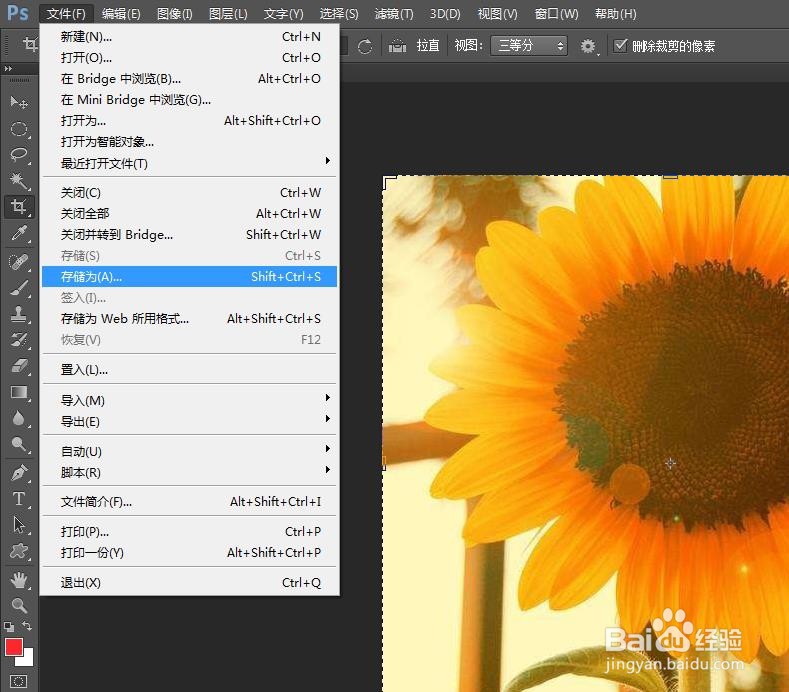在ps软件中,我们经常会需要裁剪图片,那么用ps怎么裁剪图片呢?下面就来介绍一下用ps裁剪图片的方法,希望对你有所帮助。
工具/原料
联想YANGTIANS516
Windows7
Adobe PhotoshopCS6
用ps怎么裁剪图片
1、第一步:打开ps软件,选择菜单栏“文件”中的“打开”选项。

2、第二步:在打开对话框中,选中一张图片,单击“打开”按钮。


3、第三步:在左侧的工具栏中,选择“裁剪工具”。

4、第四步:单击上方工具栏中的下拉图标,可以根据需要选择裁剪比例。

5、第五步:如下图所示,我们这里选择“1×1(方形)”,调整好裁剪框的位置,单击上方工具栏中的“√”按钮。

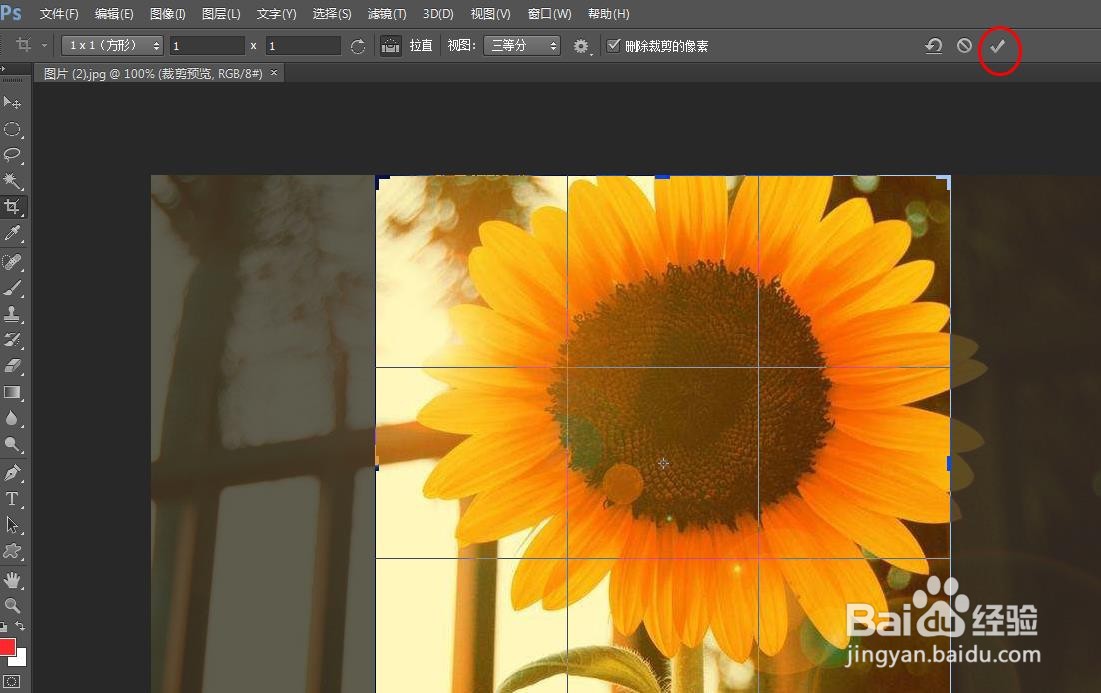
6、第六步:图片裁剪完成,效果如下图所示。

7、第七步:选择菜单栏“文件”中的“存储为”选项。